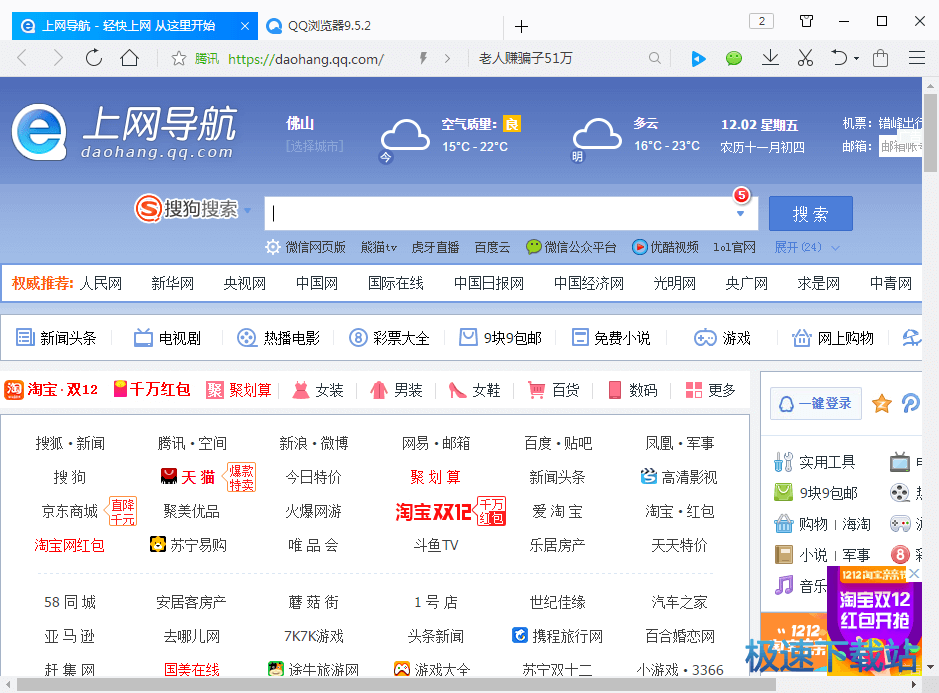QQ浏览器设置浏览器启动页教程
时间:2018-06-07 12:03:54 作者:Joe 浏览量:39
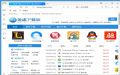
QQ浏览器是一款好用的电脑网页浏览器。使用QQ浏览器可以轻松修改浏览器的启动页,上网更方便;
- 进入下载

- QQ浏览器 10.4.3319.400 正式版
大小:1.27 MB
日期:2019/3/20 8:48:20
环境:WinXP, Win7, Win8, Win10, WinAll
装软件后双击桌面快捷方式打开软件;

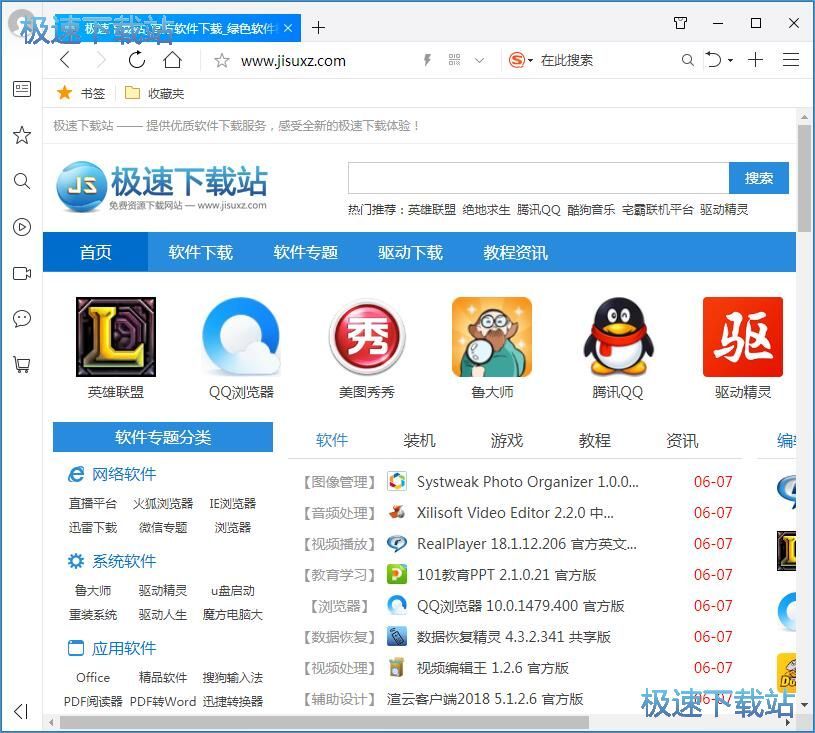
极速小编这一次就给大家演示一下怎么修改QQ浏览器的浏览器启动页吧。点击QQ浏览器主界面右上角的选项按钮,在展开菜单中点击设置,打开QQ浏览器设置界面;
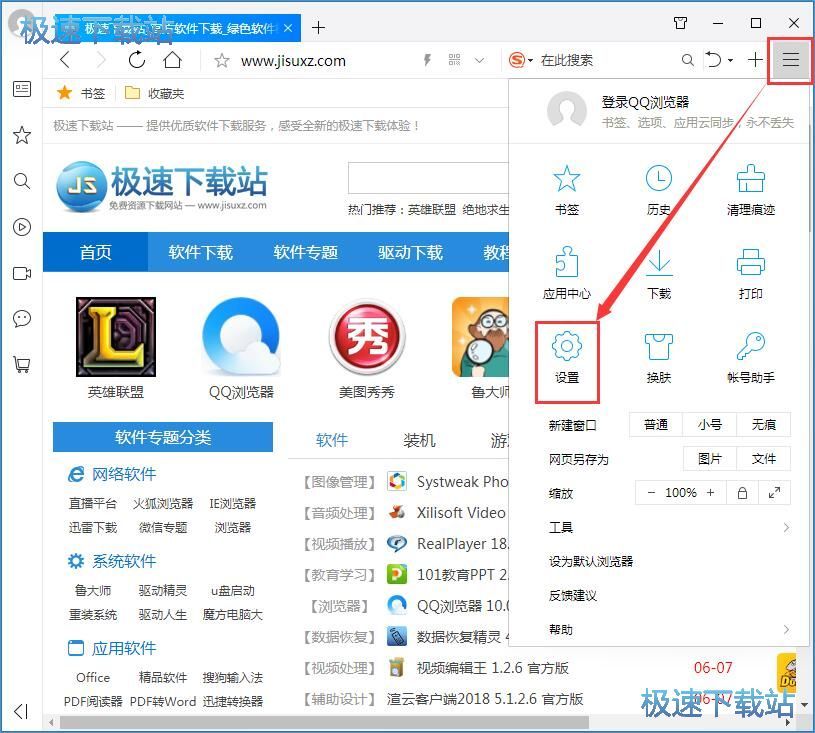
在QQ浏览器设置界面中,我们可以进行浏览器常规设置、标签设置、手势与快捷键设置、高级设置、广告过滤、安全设置。点击常规设置中的启动时打开设置。点击自动以网页或一组网页;
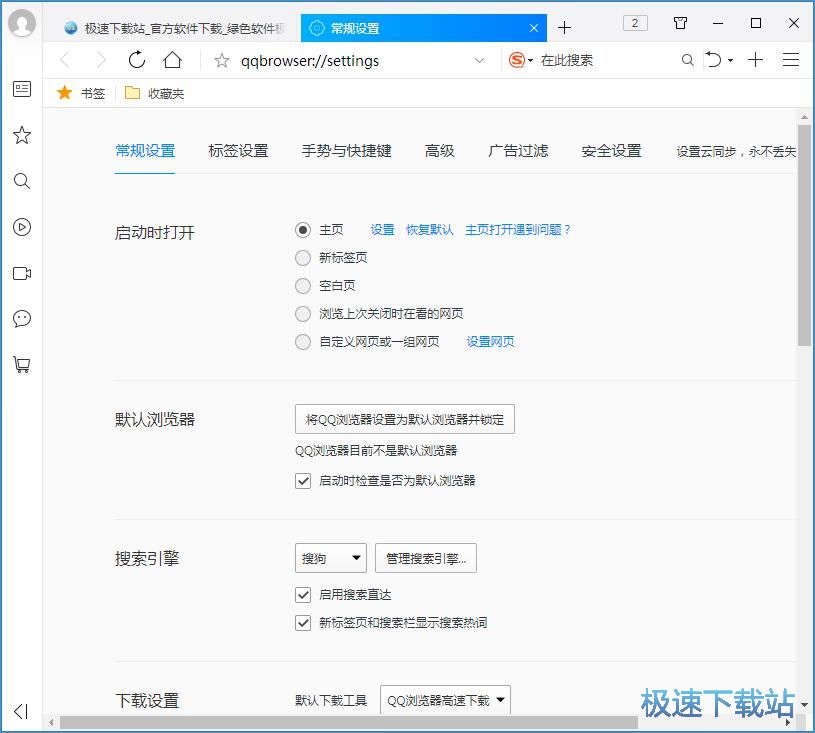
点击设置网页,就可以打开启动页设置窗口;
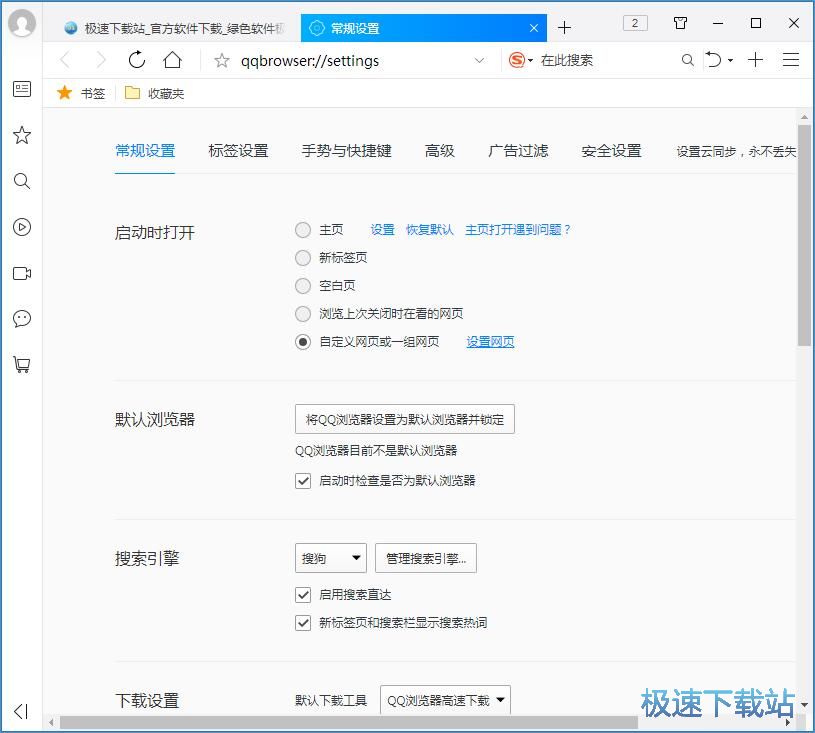
在启动页设置窗口中,我们可以直接输入想要作为浏览器启动页的网址;
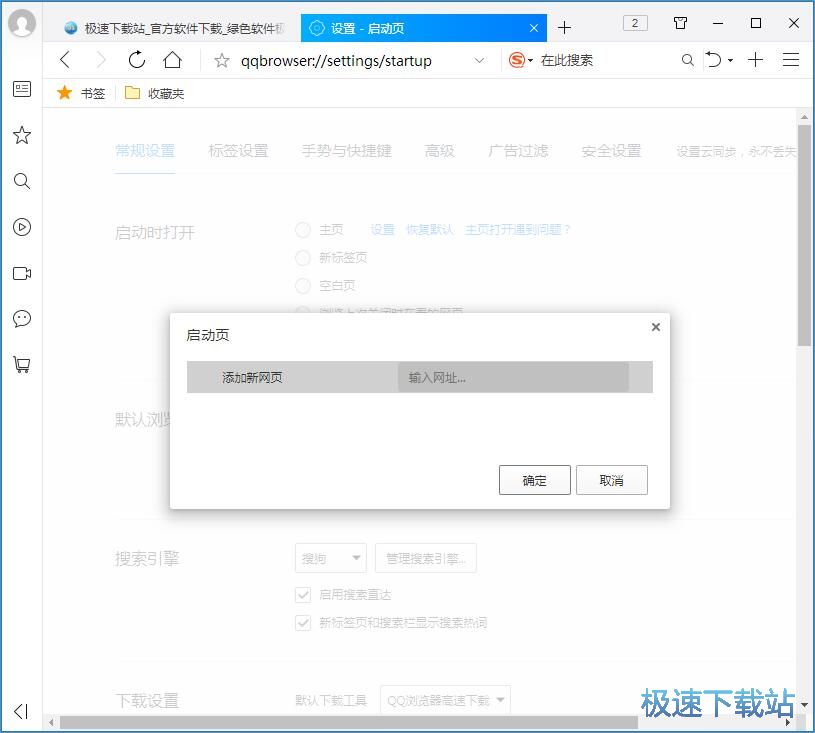
网址输入完成,点击确定就可以完成浏览器启动页设置。
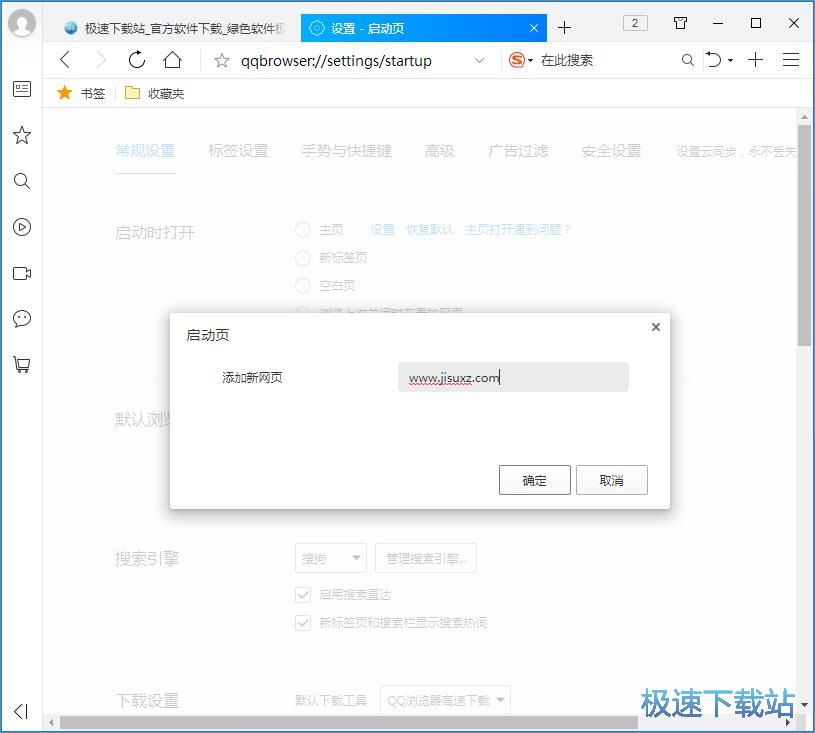
QQ浏览器的使用方法就讲解到这里,希望对你们有帮助,感谢你对极速下载站的支持!
QQ浏览器 10.4.3319.400 正式版
- 软件性质:国产软件
- 授权方式:免费版
- 软件语言:简体中文
- 软件大小:1297 KB
- 下载次数:6201 次
- 更新时间:2019/4/1 1:01:52
- 运行平台:WinAll...
- 软件描述:QQ浏览器(英文名称:QQBrowser)是腾讯公司比较新发布的多标签网页浏览器... [立即下载]
相关资讯
相关软件
电脑软件教程排行
- 怎么将网易云音乐缓存转换为MP3文件?
- 比特精灵下载BT种子BT电影教程
- 土豆聊天软件Potato Chat中文设置教程
- 怎么注册Potato Chat?土豆聊天注册账号教程...
- 浮云音频降噪软件对MP3降噪处理教程
- 英雄联盟官方助手登陆失败问题解决方法
- 蜜蜂剪辑添加视频特效教程
- 比特彗星下载BT种子电影教程
- 好图看看安装与卸载
- 豪迪QQ群发器发送好友使用方法介绍
最新电脑软件教程
- 生意专家教你如何做好短信营销
- 怎么使用有道云笔记APP收藏网页链接?
- 怎么在有道云笔记APP中添加文字笔记
- 怎么移除手机QQ导航栏中的QQ看点按钮?
- 怎么对PDF文档添加文字水印和图片水印?
- 批量向视频添加文字水印和图片水印教程
- APE Player播放APE音乐和转换格式教程
- 360桌面助手整理桌面图标及添加待办事项教程...
- Clavier Plus设置微信电脑版快捷键教程
- 易达精细进销存新增销售记录和商品信息教程...
软件教程分类
更多常用电脑软件
更多同类软件专题